Что такое SSD-диск и для чего нужен?
Статьи| Вадим Зарецкий
Хранение данных всегда было ограничивающим фактором в компьютерной индустрии. Производительность системы зависит от скорости чтения и записи информации, а также от объема доступного хранилища данных. Твердотельные накопители были разработаны как более быстрая альтернатива традиционным жестким дискам (HDD).
Первые попытки создания твердотельных накопителей (SSD) в 1970-х годах представляли собой дополнительные устройства хранения данных, которые использовались наряду с более привычными HDD. Устранение головок чтения/записи и вращающихся дисков позволило сэкономить место и ускорить вызов памяти. Однако полупроводниковая технология была еще молода, и эти ранние накопители были слишком дорогими для внедрения за пределами более крупных систем, таких как суперкомпьютеры IBM и Cray.
Переход от жестких дисков к твердым накопителям: как это было
Пользователи компьютеров определенного возраста помнят жужжание жесткого диска, когда их компьютер подключался к сети. Эта устаревшая технология представляет собой вращающийся диск с магнитным покрытием для хранения информации. Прикрепленный рычаг чтения/записи осуществляет доступ и ввод информации. Поскольку чтение данных требует механического воздействия, жесткие диски работают громче и медленнее, чем твердотельные накопители. Однако как устаревшую технологию пользователи могут приобретать ее для хранения большого объема данных по более низкой цене.
Эта устаревшая технология представляет собой вращающийся диск с магнитным покрытием для хранения информации. Прикрепленный рычаг чтения/записи осуществляет доступ и ввод информации. Поскольку чтение данных требует механического воздействия, жесткие диски работают громче и медленнее, чем твердотельные накопители. Однако как устаревшую технологию пользователи могут приобретать ее для хранения большого объема данных по более низкой цене.
Не имея каких-либо движущихся частей, твердотельные накопители быстро стали стандартным оборудованием для новых устройств. Они могут хранить память в меньшем пространстве и считывать ее быстрее, чем механические дисковые накопители. Однако каждый блок SSD может пройти ограниченное количество циклов программирования/стирания. Для большинства пользователей этот лимит не будет проблемой. Скорее всего, они заменят устройство до того, как увидят ошибки из-за неисправных блоков. Однако пользователи, которые часто обновляют файлы или создают новые проекты, могут столкнуться с проблемами раньше.
Историческое значение SSD
Изобретение твердотельного накопителя открыло новую эру в технологии. Одним из основных преимуществ твердотельных накопителей был их компактный размер. В конце 1970-х и начале 80-х люди представляли себе огромные стационарные рабочие столы, когда думали о компьютерах. Ранние ноутбуки, хотя и были портативными, по-прежнему считались тяжелым оборудованием. Благодаря технологии SSD потребители могли приобретать портативные и мощные персональные устройства.
Размещение SSD в ноутбуке также улучшило его производительность. Индустрия игр и моделирования открыла для себя новые горизонты. Цена сегодня на мировом рынке тоже снижается. Самые современные SSD в Барнауле для работы с графикой по доступной цене можно заказать через интернет-магазин.
Что такое SSD?
Твердотельный накопитель – это устройство хранения данных, в котором используется ряд ячеек, изготовленных из полупроводникового материала. Каждая ячейка может хранить одинаковое количество битов памяти. Флэш-накопители не имеют движущихся частей и надежно сохраняют данные при отключении от источника питания.
Флэш-накопители не имеют движущихся частей и надежно сохраняют данные при отключении от источника питания.
Технология твердотельных накопителей появилась в 1970-х годах. Однако только с изобретением флэш-памяти в 1980-х годах твердотельные накопители стали широко использоваться.
Если вы приобрели электронное устройство, такое как камера, смартфон или ноутбук, у вас, вероятно, уже есть SSD. Преимущества этой технологии, такие как небольшой физический размер и более быстрый доступ к данным, сделали ее незаменимой для текущего поколения персональных устройств.
Чтобы лучше понять, что такое SSD, вы можете ассоциировать их с вездесущими флешками, которые упрощают передачу файлов с одного устройства на другое. С 2000-х годов производители используют флэш-память вместо жестких дисков в ноутбуках и других персональных устройствах. Флэш-память также широко используется в цифровых камерах и смартфонах.
Четыре типа SSD
Производители твердотельных накопителей работают над увеличением емкости хранения без ущерба для надежности. Усилия привели к четырем основным типам SSD, отличающимся количеством битов в каждой ячейке.
Усилия привели к четырем основным типам SSD, отличающимся количеством битов в каждой ячейке.
- Одноуровневые твердотельные накопители – самые надежные, но и самые дорогие. Каждая ячейка содержит один бит и надежна до 100 000 перезаписей.
- Многоуровневые приводы ячеек содержат два бита на ячейку. Эта увеличенная емкость приводит к снижению стоимости, но и к значительному сокращению циклов программирования/стирания до 10 000.
- Трехуровневые приводы ячеек имеют три бита на ячейку. Располагая всего 5000 стираниями на ячейку, производители используют эти накопители для хранения данных в электронных устройствах, которые не подлежат частым изменениям.
- Четырехуровневые накопители увеличивают количество битов до четырех. Эти твердотельные накопители снижают стоимость электронных устройств, предоставив недорогое хранилище для приложений, предназначенных только для чтения.
Что нельзя делать с SSD?
Твердотельные накопители имеют ограничения, и пользователям следует избегать некоторых методов защиты своих данных.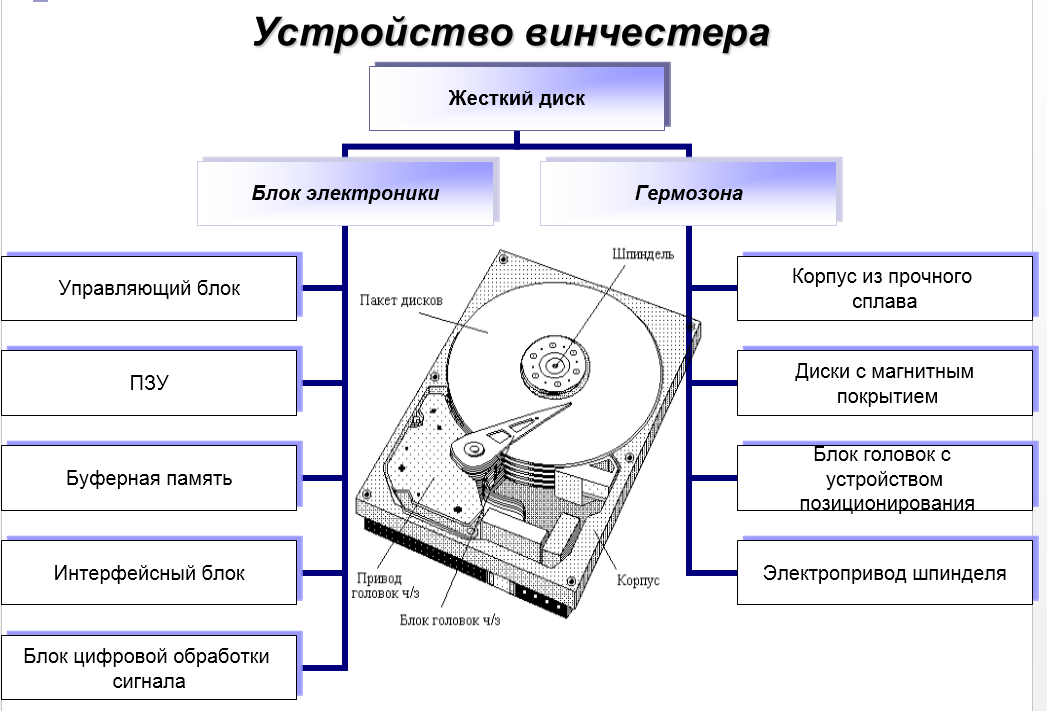
Дефрагментация. Переупорядочивание информации на жестком диске было регулярной задачей обслуживания для повышения производительности. Дефрагментация не требуется для SSD и приводит к потере циклов программирования/стирания.
Старые операционные системы. До Windows 7 операционные системы не учитывали технологию SSD. Эти программы будут обрабатывать информацию на твердотельных накопителях так же, как на жестких дисках, сокращая срок службы SSD.
Архивное хранилище. Шлюзы памяти, которые контролируют информацию SSD, со временем ухудшаются, особенно если они отключены от источника питания. Фотографии и другие данные, хранящиеся с течением времени, лучше всего хранить на оптических носителях, таких как компакт-диски и DVD-диски.
SSD
Материалы по теме:
Что такое SSD диск и чем он лучше HDD
Появление на рынке относительно новой технологии хранения данных вызывает у пользователей множество вопросов. Что такое SSD? Стоит ли его ставить вместо обычного жесткого диска? Так ли он хорош, как говорят? Прочитав эту статью до конца, она ответит на все возникшие вопросы, позволив вам решить, нужно ли вам что-то менять в работе вашего компьютера.
Начнем с концепции: SSD — это твердотельный накопитель, в котором используется память NAND, не требующая электричества для хранения данных. По сути, SSD — это флэш-накопитель большой емкости, обладающий высокой скоростью записи и чтения информации.
Содержание
Сравнение с HDD
Чтобы провести параллели с обычным жестким диском, нужно сначала немного углубиться в теорию и посмотреть, как работает HDD.
Жесткий диск представляет собой набор металлических дисков, вращающихся вокруг оси. Информация записывается на поверхность дисков небольшой механической головкой. Когда вы что-то копируете, создаете новый файл или запускаете программу, голова движется в поисках места, где это было записано. Для наглядности представьте себе виниловую пластинку, только вместо иглы будет механическая считывающая головка.
Твердотельные накопители не имеют движущихся механических частей.
Другие преимущества SSD:
- Быстрая реакция на действия пользователя.

- Тихая работа.
- Низкое энергопотребление (в два раза меньше, чем у жесткого диска).
- Без перегрева.
Это лишь основные преимущества твердотельных накопителей, которые пользователь может «пощупать». Однако многие пользователи до сих пор задаются вопросом, что лучше HDD или SSD, поэтому давайте сравним особенности этих двух типов накопителей:
Скорость SSD выше, так как исчезает этап механического поиска нужного места на поверхности диска. Время доступа к данным сокращается в 100 раз — система, установленная на SSD, буквально начинает летать по сравнению с использованием HDD.
Но будем объективны: у SSD есть и минусы. В первую очередь это цена, которая все же достаточно высока и напрямую зависит от объема. Еще одна проблема — ограничение количества циклов перезаписи. Жесткий диск можно перегрузить данными и удалить что угодно; У SSD есть ограничение, но на практике его сложно достичь.
На все твердотельные накопители распространяется гарантия 3–5 лет, но обычно они служат намного дольше, поэтому не зацикливайтесь на этих цифрах.
Если вы не можете выбрать между SSD и HDD, есть гибридный вариант: SSHD. Такие накопители сочетают в себе преимущества обеих технологий, но прирост скорости вы заметите только при запуске операционной системы. Запись и чтение данных будут выполняться на том же уровне, что и HDD, поэтому такие гибриды не очень популярны у пользователей.
Правила выбора
Итак, вы решили, что пора отказаться от устаревшего жесткого диска и установить в свой компьютер твердотельный накопитель; выяснил, зачем он нужен и какие у него преимущества перед HDD. Однако здесь возникает другой вопрос: как выбрать SSD?
В магазинах есть накопители с разными форм-факторами, драйверами и ценами, поэтому сразу сложно сообразить, какой из них подходит именно вам. Чтобы не чувствовать себя неуверенно в разговоре с консультантом, который наверняка захочет продать SSD подороже, попробуйте выбрать диск по параметрам, указанным ниже.
Объем
Как уже отмечалось, одним из основных недостатков SSD является цена, жестко привязанная к объему накопителя. Минимальная емкость на сегодняшний день составляет 60 ГБ. Если учесть, что для установленной Windows 7 требуется 16-20 Гб в зависимости от разрядности, то становится понятно, что 60 Гб хватит только для установки системы и десятка необходимых для ее работы программ.
Минимальная емкость на сегодняшний день составляет 60 ГБ. Если учесть, что для установленной Windows 7 требуется 16-20 Гб в зависимости от разрядности, то становится понятно, что 60 Гб хватит только для установки системы и десятка необходимых для ее работы программ.
Если вы хотите записывать игры и графические приложения, такие как Corel или Photoshop, на твердотельные накопители, рассмотрите диски емкостью более 120 ГБ.
Скорость
Любой накопитель (SSD не исключение) имеет два индикатора скорости: запись и чтение. Чем выше эти значения, тем лучше, но помните, что в спецификациях обычно указывается максимальная скорость. Настоящую ценность можно узнать только на практике с помощью специальных программ. Если агрегат давно есть на рынке, в интернете можно попробовать найти его пользовательские тесты скорости.
Интерфейс и форм-фактор
Большинство современных SSD-накопителей выпускаются в форм-факторе 2.5 с поддержкой интерфейса SATA 3. Но могут быть и другие, более дорогие варианты:
- Карта PCI устанавливается непосредственно в слот на материнской плате.

- Внешний SSD диск.
- Диск с интерфейсом mSATA для установки в ноутбуки и компактные компьютеры.
Касательно интерфейса: все новые SSD поставляются с интерфейсом SATA 3, но если у вас на материнской плате установлен более старый контроллер (1-го или 2-го поколения), вы все равно можете подключить накопитель. Однако есть ограничение: скорость передачи определяется наименьшим значением. То есть, если вы подключите SATA 3 к SATA 2, скорость будет определяться производительностью SATA 2.
Жесткие диски для компьютеров имеют форм-фактор 3,5 дюйма, поэтому для установки 2,5-дюймового SSD потребуется специальный переходник, который часто называют «салазками». Представляет собой небольшую полочку из металла, которая подвешивается в месте установки диска.
Кстати, с помощью специального переходника в ноутбук можно установить SSD вместо DVD. Многие пользователи удаляют неиспользуемый диск и ставят на его место твердотельный накопитель, на который затем устанавливается операционная система. В то же время жесткий диск стандартного ноутбука полностью стирается и затем используется в качестве хранилища для личных файлов.
В то же время жесткий диск стандартного ноутбука полностью стирается и затем используется в качестве хранилища для личных файлов.
Память и контроллер
Различают три типа памяти, отличающиеся количеством битов информации в ячейке: SLC (1 бит), MLC (2 бита) и TLC (3 бита). Первый тип устарел и сейчас практически не используется, так что если увидите его в характеристиках, считайте такой агрегат.
MLC — самый распространенный тип памяти прямо сейчас, выбирайте сами. У него есть свои недостатки, но подходящей альтернативы пока нет, так как TLC только начинает появляться на рынке SSD и пока еще очень дорог.
С контроллерами ситуация аналогичная: наиболее популярной среди производителей и распространенной среди пользователей является технология SandForce, повышающая производительность диска за счет сжатия данных перед их записью.
Но у контроллеров SandForce есть один недостаток, который может кому-то показаться существенным: если накопитель до предела заполнен информацией, то после его очистки скорость записи не возвращается к исходному состоянию, то есть становится ниже. Однако эта проблема решается просто: не забивайте память до последнего байта и скорость не упадет.
Однако эта проблема решается просто: не забивайте память до последнего байта и скорость не упадет.
Есть и другие более дорогие варианты: Intel, Indilinx, Marvell. Если позволяет бюджет, лучше обратить внимание на SSD с контроллерами от этих компаний.
Производитель
Последний параметр, который требует вашего внимания, это производитель. Конечно, на различных форумах можно найти много сообщений о том, что лучше выбрать Kingston или, например, Silicon Power, так как они специализируются на выпуске разных типов накопителей.
Однако это не совсем верное утверждение: компаний, реально производящих флэш-память NAND, гораздо меньше, чем брендов на рынке. Собственное производство (и отдел разработки) имеет:
- Интел.
- Samsung.
- СанДиск.
OCZ, например, до недавнего времени не развивалась и только недавно приобрела производителя драйверов Indilinx. Поэтому лучше обращать внимание на вышеперечисленные характеристики и в итоге учитывать производителей.
Работа с твердотельным накопителем
После удачной покупки и удачной установки системы на SSD вы включаете компьютер и удивляетесь, как быстро все заработало. Чтобы сохранить эту гибкость как можно дольше, следуйте простым правилам эксплуатации твердотельных накопителей:
- Установите систему, поддерживающую команду TRIM (Windows 7 и выше, Mac OS X 10.6.6, Linux 2.6.33).
- Старайтесь не заполнять диск полностью – скорость записи замедлится и не восстановится (актуально для драйвера SandForce).
- Храните личные файлы на жестком диске. Не извлекайте жесткий диск, если он исправен: храните на нем музыку, фильмы, фотографии и другие данные, не требующие высокоскоростного доступа.
- Увеличьте объем оперативной памяти и, по возможности, не используйте файл подкачки.
Соблюдая эти простые правила, вы продлите срок службы вашего SSD и предотвратите преждевременную деградацию производительности.
Зачем нужен SSD накопитель
До недавнего времени использовались носители информации, работающие по принципу магнитной записи. В 70-х и 80-х годах прошлого века это были дискеты, которые позже уступили место более надежным и емким жестким дискам. Такое положение вещей наблюдалось до конца прошлого десятилетия, пока на рынке не появились твердотельные накопители: твердотельные электронные носители, без движущихся механических частей и отличающиеся высоким быстродействием.
В 70-х и 80-х годах прошлого века это были дискеты, которые позже уступили место более надежным и емким жестким дискам. Такое положение вещей наблюдалось до конца прошлого десятилетия, пока на рынке не появились твердотельные накопители: твердотельные электронные носители, без движущихся механических частей и отличающиеся высоким быстродействием.
Поначалу они отличались небольшой мощностью и высокой ценой. Срок службы этих устройств также оставлял желать лучшего. Поэтому четкого ответа на вопрос, зачем нужен SSD, не было. При 32 или 64 ГБ и стоимости в несколько сотен долларов этот носитель большинству казался дорогой игрушкой. А небольшое преимущество в скорости записи/чтения (до 1,5-2 раз) сделало SSD интересным только для «гиков», желающих выжать из своего ПК максимальную производительность.
Но прогресс не стоит на месте, и вскоре в продажу поступили более мощные и доступные твердотельные накопители, привлекшие внимание широкой аудитории. Вопрос о том, зачем нужен жесткий диск SSD, стал как никогда актуальным.
Особенности конструкции, преимущества дисков SSD
Чтобы понять, зачем устанавливать SSD-накопитель, нужно разобраться в основных преимуществах таких накопителей. Стоит знать основные недостатки этих гаджетов.
Конструкция дисков HDD и SSD
Самым главным отличием SSD от традиционных жестких дисков является иной принцип построения и работы. В отличие от жесткого диска, в конструкции твердотельного носителя нет механических компонентов. Запись данных осуществляется с помощью массивов высокоскоростной флэш-памяти, доступ к которым обеспечивает внутренний контроллер. Такая конструкция дает SSD ряд преимуществ, недоступных классическому HDD.
- Тишина. Благодаря отсутствию движущихся частей SSD не издает звуков во время работы.
- Сопротивление встряхиванию. В отличие от HDD, где магнитная головка может поцарапать поверхность диска (тем самым повредить его и хранящиеся на нем данные) в процессе перемещения устройства или его падения, SSD менее уязвимы.
 Конечно, из-за удара о корпус может нарушиться контакт между компонентами, но спрятанный внутри компьютера или ноутбука накопитель от этого достаточно защищен.
Конечно, из-за удара о корпус может нарушиться контакт между компонентами, но спрятанный внутри компьютера или ноутбука накопитель от этого достаточно защищен. - Небольшое энергопотребление. Основным потребителем энергии на железной дороге является двигатель, приводящий в движение диски. Он вращается со скоростью 5, 7 или 10 тысяч оборотов в минуту и потребляет до 95% всей электроэнергии, подаваемой на привод. Поэтому SSD до 10 раз дешевле, что особенно актуально для тонких ноутбуков.
- Высокая скорость чтения/записи. Метод магнитной записи информации достиг предела совершенства. Более 100-200 Мб/с в режиме последовательной записи, без уменьшения срока службы, увеличения размера, повышения энергопотребления и повышения цены, получить от винчестера невозможно. Флэш-память SSD лишена этого недостатка и работает до 10 раз быстрее.
- Стабильная скорость. Если информация традиционного жесткого диска записывается на физически разные диски (разметки HDD у них 2 и более) или на их разделы, возникает задержка, вызванная необходимостью перемещения считывающей головки.
 За счет этого значительно снижается скорость работы. Аналогичная задержка при чтении ячеек во флеш-массиве SSD составляет миллионные доли секунды и не оказывает существенного влияния на общую производительность.
За счет этого значительно снижается скорость работы. Аналогичная задержка при чтении ячеек во флеш-массиве SSD составляет миллионные доли секунды и не оказывает существенного влияния на общую производительность.
Сравнение скорости, общей производительности и задержки SSD и HDD
При всех достоинствах говорить о совершенстве технологии SSD пока рано. Недостатками таких накопителей являются недостаточно низкая стоимость (в 3-10 раз дороже HDD в пересчете на 1 ГБ памяти) и ограниченный срок службы (от 10 тыс до 1 млн циклов перезаписи на ячейку). Этот показатель для HDD теоретически неограничен, но на практике достигает десятков миллионов циклов.
Еще одним недостатком твердотельных накопителей является электрическая уязвимость: при подаче высокого напряжения, вызванного неисправностью блока питания, сгорает и контроллер, и флешка.
SSD накопители – зачем они нужны
Зная основные преимущества твердотельных накопителей, ответьте на вопрос «Зачем нужен SSD-накопитель в компьютере?» Полегче. Покупка данного устройства повысит, в первую очередь, комфортность использования устройства и продлит время автономной работы (если это ноутбук). Высокая скорость работы положительно скажется на времени загрузки операционной системы, открытии документов и производительности в играх.
Покупка данного устройства повысит, в первую очередь, комфортность использования устройства и продлит время автономной работы (если это ноутбук). Высокая скорость работы положительно скажется на времени загрузки операционной системы, открытии документов и производительности в играх.
Зачем SSD диск нужен в ноутбуке
Если это ноут, то тут вопрос «зачем нам SSD» вообще можно не обсуждать. В любом случае от покупки твердотельного накопителя хуже не станет. Энергосберегающая технология позволит вам дольше работать от одного заряда, отсутствие высокого напряжения в силовых цепях сводит к минимуму риск безвозвратного отказа накопителя в случае сбоя блока питания, а объем памяти в ПК-ноутбуке не играют такую же важную роль, как рабочий стол.
Что касается кратчайшего рабочего ресурса, то опыт сервисных центров показывает, что жесткий диск в ноутбуке выходит из строя и подвергается преждевременному износу в несколько раз чаще и быстрее, чем в настольном компьютере. Это связано, прежде всего, со значительно большим количеством динамических нагрузок, которым подвергается устройство при транспортировке и эксплуатации. Если вы случайно уроните ноутбук с колен в момент записи данных на HDD, велик риск повредить накопитель, даже если компьютер визуально не поврежден. Поэтому очень вероятно, что SSD прослужит даже дольше, чем жесткий диск.
Если вы случайно уроните ноутбук с колен в момент записи данных на HDD, велик риск повредить накопитель, даже если компьютер визуально не поврежден. Поэтому очень вероятно, что SSD прослужит даже дольше, чем жесткий диск.
Зачем SSD диск в геймерском ПК
Геймеры сейчас составляют основную часть покупателей SSD. Использование твердотельного накопителя позволяет им повысить производительность в 3D-играх за счет сокращения времени запуска. Загрузка уровней, инвентаря, окружающих предметов и других элементов игрового мира из файлов, хранящихся на диске, также происходит намного (до 10 раз) быстрее.
В «бесшовных» играх вроде Skyrim, Grand Theft Auto или Fallout разница заметна. Внутренний мир в них расположен на огромной карте, и чтобы снизить нагрузку на железо, в оперативной памяти хранится только его часть. Это может быть ситуация, например, в радиусе 200 метров вокруг персонажа. Когда вы перемещаетесь по местности, объекты, удаляющиеся из ОЗУ, удаляются, а вместо них записываются объекты, к которым приближается игрок. Поэтому чтение с жесткого диска происходит постоянно и несложно догадаться, что SSD позволит отправлять данные в процессор намного быстрее и эффективнее, чем жесткие диски.
Поэтому чтение с жесткого диска происходит постоянно и несложно догадаться, что SSD позволит отправлять данные в процессор намного быстрее и эффективнее, чем жесткие диски.
Для геймеров высокая стоимость гигабайта на твердотельном накопителе не критична, так как игры занимают относительно немного места. Если коллекция из 100 фильмов в разрешении FullHD весит около 1 ТБ, то самому Fallout 4 требуется менее 50 ГБ свободного места.
SSD с интерфейсом PCI-E в игровом ПК
Зачем нужен жесткий диск SSD в мультимедийном компьютере
На домашнем ПК, используемом для просмотра веб-страниц и мультимедийных задач (просмотр фильмов, прослушивание музыки), SSD-накопитель нужен в последнюю очередь. Только ценители качественного контента Blue-Ray могут почувствовать потребность в таком диске. Ждать, пока фильм размером 40 Гб запишется в память ПК, довольно долго (около 10 минут). Но для хранения ваших любимых фильмов в форматах FullHD, QHD или 4K UHD вам понадобится твердотельный накопитель емкостью 500, 1000 или 2000 ГБ. Стоимость таких агрегатов превышает тысячу долларов, и позволить себе такое приобретение может далеко не каждый.
Стоимость таких агрегатов превышает тысячу долларов, и позволить себе такое приобретение может далеко не каждый.
Для нетребовательных пользователей ПК большой SSD в мультимедийном компьютере без особой необходимости. Емкости классических (магнитных) жестких дисков достаточно для удовлетворения потребностей 99% пользователей. Впрочем, небольшой твердотельный накопитель (64 – 128 ГБ), используемый в качестве системного носителя (для установки Windows), лишним не будет. Он значительно повысит общую производительность ПК, снизит уровень шума системного блока и сэкономит электроэнергию.
Сочетание SSD и HDD в домашнем ПК не помешает
Большой поклонник качественной китайской техники, любитель четких экранов. Сторонник здоровой конкуренции между производителями. Внимательно следите за новостями в мире смартфонов, процессоров, видеокарт и прочего железа.
Зачем нужен SSD для ноутбука?
(Многие ссылки в этой статье перенаправляют на конкретный рассматриваемый продукт. Покупка этих продуктов по партнерским ссылкам помогает получать комиссионные для Storables.com без каких-либо дополнительных затрат. Подробнее)
Покупка этих продуктов по партнерским ссылкам помогает получать комиссионные для Storables.com без каких-либо дополнительных затрат. Подробнее)
Устройство, использующее схемные сборки для хранения данных с использованием флэш-памяти известен как твердотельный накопитель. Он выступает в качестве вторичного хранилища, которое обеспечивает превосходную производительность и долговечность.
Без движущихся частей, в отличие от жесткого диска, твердотельный накопитель потребляет меньше энергии и работает более эффективно. Несмотря на то, что SSD — новая технология, она прочно закрепилась на рынке. Вот все, что вам нужно знать о SSD-накопителях для ноутбуков.
Чем SSD лучше HDD?
В то время как многие недорогие ноутбуки поставляются с жесткими дисками, высокопроизводительные машины начали уступать место твердотельным накопителям. Мало того, что твердотельные накопители требуют меньше энергии, они также не механические по своей природе и ударопрочные. Так что, если вы когда-нибудь уроните ноутбук с SSD-накопителем, шансы потерять данные минимальны. Еще одна важная вещь, вы найдете внешний и внутренний SSD для ноутбука.
Так что, если вы когда-нибудь уроните ноутбук с SSD-накопителем, шансы потерять данные минимальны. Еще одна важная вещь, вы найдете внешний и внутренний SSD для ноутбука.
Чтобы вам было понятнее, вот несколько причин, почему SSD лучше, чем HDD.
1. Срок службы батареи
Твердотельный накопитель потребляет меньше энергии, чем жесткий диск, поскольку в нем нет движущихся частей. Даже обычный ноутбук с SSD работает около семи часов при тестировании батареи. С другой стороны, ноутбук с жестким диском в среднем работает всего около 5 часов. Таким образом, SSD имеет превосходную резервную батарею.
2. Прочность
Как упоминалось ранее, если вы уроните ноутбук с твердотельным накопителем, он выдержит падение. Это связано с тем, что SSD не состоит из игл и пластин, в отличие от традиционного жесткого диска. Это также означает, что ваши данные останутся в безопасности даже после падения.
3. Место для хранения
Объем памяти ноутбука с твердотельным накопителем составляет около 128 ГБ или 256 ГБ. Его хватает для всех программ вместе с приличным объемом данных. Однако повышенная скорость того стоит. Для тех, кому требуется огромная коллекция мультимедиа или игр, подойдет внешний жесткий диск. Несмотря на то, что хранение может показаться проблемой, вы не хотели бы жертвовать скоростью, которую оно обеспечивает.
4. Скорость
Скорость SSD на 30% выше, чем у HDD. Для людей, которые увлечены играми, твердотельный накопитель помогает им загружаться и работать быстрее. Это связано с тем, что твердотельные накопители способны перемешивать огромные объемы данных за считанные секунды. Вы также столкнетесь с меньшей задержкой вашего ноутбука во время игр. Кроме того, вам не придется ждать загрузки игровых данных, что дает вам преимущество.
5. Производство тепла
Твердотельный накопитель — очень интеллектуальное устройство. Он имеет более низкую потребляемую мощность и не имеет движущихся частей, что приводит к небольшому выделению тепла. Этот фактор делает SSD эффективной частью ноутбука. С другой стороны, жесткий диск выделяет заметное количество тепла, больше, чем SSD, из-за движущихся частей и более высокого энергопотребления. Это также способствует тому, чтобы сделать твердотельный накопитель лучше и HDD.
Он имеет более низкую потребляемую мощность и не имеет движущихся частей, что приводит к небольшому выделению тепла. Этот фактор делает SSD эффективной частью ноутбука. С другой стороны, жесткий диск выделяет заметное количество тепла, больше, чем SSD, из-за движущихся частей и более высокого энергопотребления. Это также способствует тому, чтобы сделать твердотельный накопитель лучше и HDD.
6. Шум
SSD не производит шума, так как в нем нет движущихся частей. Этот фактор также является причиной того, что твердотельный накопитель лучше жесткого диска. При использовании жесткого диска вы можете слышать случайные щелчки и звук вращения.
7. Время загрузки
Среднее время загрузки твердотельного накопителя составляет от десяти до тринадцати секунд. С другой стороны, жесткому диску требуется в среднем от тридцати до сорока секунд при работе системы.
Лучший твердотельный накопитель для ноутбуков
Вот список лучших твердотельных накопителей для вашего ноутбука, которые отличаются большим объемом памяти, портативностью и долговечностью. Взгляни!
Взгляни!
Этот сверхкомпактный внешний твердотельный накопитель от SanDisk обеспечивает высокую скорость передачи данных до 550 МБ/с. Это становится особенно полезным, когда вам приходится иметь дело с передачей цифрового мультимедиа в формате HD. Кроме того, для повышения уровня портативности он поставляется в прочном корпусе, устойчивом к пыли и воде.
Однако перед каждым использованием необходимо убедиться, что SSD чистый и сухой. Кроме того, он ударопрочный и создает минимальную вибрацию при использовании. Он идеально подходит как для пользователей ПК, так и для Mac, а диапазон рабочих температур позволяет использовать его и на открытом воздухе.
Внутренний твердотельный накопитель емкостью 500 ГБ модели 860 EVO от Samsung — еще один отличный продукт для хранения данных. Он разработан по номиналу с технологией V-Nand, которая разработана не кем иным, как Samsung. Этот твердотельный накопитель также обеспечивает сверхвысокую скорость чтения и записи, поэтому извлечение или сохранение данных на нем будет очень простым делом.
Этот твердотельный накопитель также обеспечивает сверхвысокую скорость чтения и записи, поэтому извлечение или сохранение данных на нем будет очень простым делом.
Вы также можете выбрать уровень безопасности этого твердотельного накопителя, поскольку твердотельный накопитель Samsung совместим с 256-битным аппаратным шифрованием Aes. Он поставляется с ограниченной гарантией на пять лет, а также совместимостью с большинством операционных систем.
Ноутбук Seagate с твердотельным накопителем огромной емкости 2 ТБ может стать удобным хранилищем для всех ваших данных и коллекции игр. Тем более, что он совместим с игровыми консолями, такими как PS4 и Xbox, вы можете весело провести время, куда бы вы ни пошли.
Обеспечивает скорость передачи данных 540 МБ/с и функции синхронизации папок. Этот внешний твердотельный накопитель для ноутбука также сделан легким и ударопрочным, чтобы защитить его от падения и поломки. Вы также получите бесплатный доступ к двухмесячной подписке на Creative Cloud Photography Plan в качестве дополнения к покупке этого твердотельного накопителя.
Вы также получите бесплатный доступ к двухмесячной подписке на Creative Cloud Photography Plan в качестве дополнения к покупке этого твердотельного накопителя.
Модель Samsung T5 с емкостью от 500 Гб до 2 Тб доступна в холодном синем металлическом цвете от края до края. Оснащенный 256-битным AES, вы можете защитить паролем свои данные на этом твердотельном накопителе для ноутбука.
SDD можно использовать для передачи данных на ноутбук, ПК, игровые приставки и даже смартфоны. Кроме того, его можно подключить через кабели USB C-C и C-A. А трехлетняя гарантия делает его невосприимчивым к любым производственным дефектам. Не говоря уже о том, что вы также можете выбирать между золотым, черным и красным металлическими корпусами.
Компания Western Digital предлагает твердотельные накопители 3D NAND SATA для ноутбуков и накопителей емкостью от 250 ГБ до 2 ТБ. Кроме того, он также передает данные со скоростью 560 МБ/с (для чтения) и 530 МБ/с для записи. А интерфейс SATA III обеспечивает безопасную и надежную передачу данных.
Кроме того, он также передает данные со скоростью 560 МБ/с (для чтения) и 530 МБ/с для записи. А интерфейс SATA III обеспечивает безопасную и надежную передачу данных.
SSD также сертифицирован на совместимость с рядом операционных систем. С этим SSD у вас также будет доступ к бесплатному программному обеспечению для мониторинга состояния вашего SSD. Также может пригодиться пятилетняя ограниченная гарантия со стороны производителя.
Компания SanDisk известна качеством и поставкой устройств хранения данных. Этот твердотельный накопитель является результатом тщательной интеграции конструкции и внутреннего тестирования. Он гладкий и идеально подходит для всех видов рабочих нагрузок ПК. А скорость чтения-записи заявлена на уровне 530 МБ/с/440 МБ/с в отслеживаемой тестовой среде.
Кроме того, этот твердотельный накопитель устойчив к ударам и высоким температурам, поэтому ваши данные остаются в целости и сохранности, что делает его одним из лучших твердотельных накопителей для повышения производительности вашего ноутбука. И ваши приложения будут реагировать быстрее, чем когда-либо.
И ваши приложения будут реагировать быстрее, чем когда-либо.
Kingston — это еще одно имя, на которое можно положиться в плане безопасности ваших данных, а также повышения производительности вашего ПК. он может служить идеальной заменой вашему медленному жесткому диску и заставить ваш компьютер работать как новый.
Внутренний твердотельный накопитель Kingston емкостью 240 ГБ для ноутбука также доступен с емкостью от 120 ГБ до 1,92 ТБ. Кроме того, он имеет форм-фактор 2,5 дюйма с интерфейсом SATA 3 для быстрого и надежного подключения. Однако, чтобы убедиться, что этот SSD идеально подходит, проверьте конфигурацию вашего устройства перед покупкой.
Новый усовершенствованный жесткий диск Intel ISSD для вашего ноутбука оживит скорость обработки вашего ноутбука. Этот твердотельный накопитель является частью серии Intel 600p с объемом памяти 512 ГБ. Кроме того, он совместим с большинством операционных систем и марок ноутбуков.
Кроме того, он совместим с большинством операционных систем и марок ноутбуков.
Кроме того, в отличие от других твердотельных накопителей с интерфейсом SATA, этот от Intel отличается высокой производительностью и небольшой нагрузкой на аккумулятор вашего устройства. Пожалуйста, не забудьте проверить конфигурацию вашего устройства, введя номер модели по предоставленной ссылке.
Внутренний твердотельный накопитель от Silicon Power оснащен всеми необходимыми функциями. Благодаря усовершенствованной технологии флэш-памяти 3D NAND и элегантному легкому дизайну он обеспечивает высочайшую производительность. Кроме того, вы можете быть уверены в безопасности ваших данных, а передача данных происходит очень быстро.
Минимально нагружает аккумулятор и обеспечивает более высокую стабильность даже при работе с приложениями с высокой производительностью. Модель A55 также защищена от шума и вибрации, так как в ней нет движущихся частей. Доступны также более высокие объемы хранения.
Доступны также более высокие объемы хранения.
Этот внутренний SSD от PNY значительно сократит время загрузки и нагрузку на батарею. На самом деле, он рекламируется как один из самых низких по энергопотреблению. И гораздо более высокая производительность по сравнению с другими жесткими дисками для ноутбуков.
Энергонезависимая NAND делает ее менее подверженной сбоям, чем традиционные жесткие диски. Он имеет интерфейс SATA III со скоростью передачи 6 Гбит/с. Кроме того, с этим SSD доступно семь других емкостей, начиная от 120 Гб и заканчивая 1 ТБ. Таким образом, у вас есть много вариантов на выбор.
Компания Samsung всегда славилась высокой производительностью. Этот твердотельный накопитель не является исключением. Он создан с использованием технологии Samsung V NAND и обеспечивает исключительную ценность вашего устройства. SSD поддерживает высокую производительность с переменным буфером и логическими уровнями производительности чтения и записи.
Вы получите выдающуюся скорость с этим интеллектуальным диском, который передает данные до 10 раз быстрее, чем жесткий диск. Храните тонны игр, тысячи фотографий и фильмов, не жертвуя скоростью.
Внутренний твердотельный накопитель Inland Professional идеально подходит для личных, деловых и игровых целей. Он имеет емкость 120 ГБ и скорость чтения и записи до 520 МБ/с и 410 МБ/с соответственно.
Мгновенно обновите свой компьютер благодаря ускорению загрузки в 4 раза и быстрому отклику приложений. Не шумит и
Вам действительно нужен SSD для игр?
Когда вы покупаете по ссылкам на нашем сайте, мы можем получать партнерскую комиссию. Вот как это работает.
(Изображение предоставлено: Будущее) При сборке игрового ПК (или при обновлении уставшего старого ПК) может возникнуть соблазн выбрать самые лучшие из предлагаемых компонентов. Естественно, это означает увеличение общей стоимости, но если это означает улучшение игровой производительности, оно того стоит, верно?
Естественно, это означает увеличение общей стоимости, но если это означает улучшение игровой производительности, оно того стоит, верно?
Не всегда, говорим мы. Конечно, есть очевидные случаи, когда вышесказанное неверно; например, вам не нужен огромный блок питания на 1500 Вт для игровой системы 4K. Но одна область, в которой слишком легко небрежно перерасходовать средства, — это диски, будь то жесткие диски или блестящие новые твердотельные накопители. Хотя сколько это слишком? Разбираем факты.
Привлекательность высокоскоростных твердотельных накопителей (для непосвященных — твердотельные накопители) велика, особенно когда время загрузки тормозит всю команду между раундами Rainbow Six: Siege. «SSD» скандируют ваши случайно выбранные товарищи по команде в текстовом чате, прекрасно понимая, что ваш стареющий жесткий диск сдерживает всех.
HDD (жесткие диски) в течение многих лет были преобладающей формой хранения данных как в нестандартных, так и в готовых компьютерах. Используя вращающуюся пластину для чтения и записи данных, они были медленными и громкими, но, в конечном счете, были самой доступной и надежной формой хранения.
Используя вращающуюся пластину для чтения и записи данных, они были медленными и громкими, но, в конечном счете, были самой доступной и надежной формой хранения.
Введите твердотельные накопители, популярность которых возросла в начале 2010-х годов. Хотя эта другая форма привода существовала в течение десятилетий до того, как она вышла на более широкий потребительский рынок, их более сложная конструкция и меньший физический размер сделали их слишком дорогими для обычного использования. Без каких-либо движущихся компонентов твердотельные накопители идеально подходили для ноутбуков и бесшумных ПК, предлагая гораздо более высокие потенциальные скорости.
Путаница при подключении
Сегодня существует три основных типа дисков, которые вы можете приобрести для использования в пользовательской сборке ПК. 3,5-дюймовые жесткие диски — самые большие и дешевые, а твердотельные накопители M.2 (также называемые накопителями NVMe) дорогие, но очень быстрые и компактные. 2,5-дюймовые твердотельные накопители находятся между ними. Мы не собираемся вдаваться в более эзотерические разновидности дисков, но вы можете проверить диски Intel Optane, если вас интересуют действительно высокотехнологичные вещи.
Мы не собираемся вдаваться в более эзотерические разновидности дисков, но вы можете проверить диски Intel Optane, если вас интересуют действительно высокотехнологичные вещи.
3,5-дюймовые жесткие диски и 2,5-дюймовые твердотельные накопители используют одни и те же кабели питания, и оба подключаются к материнской плате через кабель SATA III. Их часто можно установить на одни и те же крепления в корпусе ПК, закрепив их с помощью винтов или защелкивающихся лотков для дисков. Твердотельные накопители M.2, с другой стороны, представляют собой компактные полоски кремния и микрочипов, которые устанавливаются непосредственно на материнскую плату, иногда вместе с тепловым экраном, который помогает рассеивать накопленное тепло.
Ни один из них не является особенно сложным в установке, и почти в каждом корпусе ПК найдется место для нескольких дисков независимо от того, какой тип вы выберете; имейте в виду, что диски M.2 обычно идеально подходят для компактных ПК, поскольку они не требуют дополнительного питания или соединительных кабелей и практически не занимают места внутри корпуса. Если вы хотите собрать сверхкомпактную систему mini-ITX, M.2 часто является лучшим выбором, независимо от других критериев.
Если вы хотите собрать сверхкомпактную систему mini-ITX, M.2 часто является лучшим выбором, независимо от других критериев.
Скоростные гонщики
Если вы все еще пользуетесь классическим жестким диском в своей игровой системе, вы, вероятно, замечали, что современные игры уровня ААА могут загружаться очень долго. Я сам только в прошлом году перешел на SSD M.2 (в основном из-за лени), и разница — ночь и день; Mass Effect: Legendary Edition едва дает мне время прочитать подсказки на экране загрузки.
Ограничение скорости передачи данных интерфейса SATA III (используемого как жесткими дисками, так и 2,5-дюймовыми твердотельными накопителями) составляет около 550 МБ/с. Твердотельные накопители SATA, как правило, достигают этого предела, в то время как жесткие диски, скорее всего, будут работать со скоростью около 100 МБ/с, а в более совершенных моделях — до 200 МБ/с. Хотя жесткие диски теоретически способны развивать более высокие скорости (жесткий диск Seagate Mach. 2 Exos 2X14 способен передавать данные со скоростью 524 МБ/с, хотя и с использованием другого интерфейса), они не идеальны для игр.
2 Exos 2X14 способен передавать данные со скоростью 524 МБ/с, хотя и с использованием другого интерфейса), они не идеальны для игр.
Твердотельные накопители M.2, с другой стороны, являются демонами скорости хранения. Подключаясь непосредственно к материнской плате, они используют интерфейс PCIe (обычно PCIe 3.0 или 4.0, в зависимости от самого ПК), чтобы обеспечить скорость передачи, измеряемую в гигабайтах в секунду, а не в мегабайтах.
Средний твердотельный накопитель PCIe 3.0, иногда называемый твердотельным накопителем Gen3, обеспечивает скорость передачи данных в диапазоне от 1,5 до 3,5 ГБ/с. Это уже намного быстрее, чем что-либо с использованием соединения SATA, а диски Gen3 M.2 совместимы с подавляющим большинством современных материнских плат и процессоров.
Твердотельные накопители M.2 Gen4 (то есть твердотельные накопители, использующие более новый интерфейс PCIe 4.0) предлагают еще более высокие скорости, обычно от 5 до 7 ГБ/с. Эти накопители идеально подходят для тех, кто регулярно перемещает большие объемы данных, хотя они, как правило, стоят дороже, чем твердотельные накопители PCIe 3. 0, и требуют ПК, совместимого с PCIe 4.0, для работы на полной скорости.
0, и требуют ПК, совместимого с PCIe 4.0, для работы на полной скорости.
Игровые приложения
Итак, возвращаясь к первоначальному вопросу, нужен ли вам SSD для игр? Короткий ответ — да, но лучше всего рассмотреть свои реальные потребности, прежде чем совершать покупку. Даже простой переход с жесткого диска на 2,5-дюймовый твердотельный накопитель значительно ускорит загрузку и загрузку игр, а диски M.2 обеспечивают еще более высокую производительность.
Стоит отметить, что лучший накопитель на самом деле не улучшит работу ваших игр. Частота кадров и загрузка текстур привязаны к другим компонентам (в основном к процессору и графическому процессору), поэтому, если вы не возражаете против некоторого времени загрузки здесь и там, 2,5-дюймовый твердотельный накопитель вполне подойдет.
В настоящее время эти диски очень доступны по цене: 1 ТБ хранилища от надежного производителя стоит около ста долларов. Если вы собираете игровой ПК с ограниченным бюджетом, небольшой твердотельный накопитель SATA — отличный выбор; Вы можете получить 240-гигабайтный диск менее чем за сорок долларов.
С дисками M.2 все немного сложнее. Хотя в последние годы они также стали значительно дешевле, они стоят дороже, чем диски SATA, и имеют больший разброс производительности. Обязательно изучите вопрос, какой твердотельный накопитель M.2 купить, поскольку некоторые из них не могут достичь предполагаемых максимальных скоростей, предлагаемых форматом.
(Изображение предоставлено Samsung)M.2 быть или не быть M.2?
PCIe 3.0 или 4.0 — еще один интересный вопрос. Хотя диски Gen4 M.2 намного быстрее, чем их аналоги Gen3, практическая разница в большинстве игр не заметна; в реальных условиях это может регистрироваться как время загрузки 2 секунды вместо 3 секунд, изменение, которое большинство игроков просто не заметит.
Диски Gen4 могут быть довольно дорогими, особенно для твердотельных накопителей большей емкости (т. е. больше 1 ТБ), хотя с появлением на рынке новых дисков Gen4 цены несколько сравнялись с твердотельными накопителями Gen3. Это зависит от бренда, но если вам нужен накопитель M.
Для многих это будет вопросом будущего. Для их использования вам нужны материнская плата и процессор с поддержкой PCIe 4.0 — например, процессор AMD Ryzen 5 5600X и материнская плата X570, — но накопитель Gen4 все еще можно использовать на скоростях PCIe 3.0 на более старой машине, готовый к будущим обновлениям.
В конечном счете, моя рекомендация сводится к соотношению затрат и потребностей. Если вам нужна дешевая и простая модернизация жесткого диска, 2,5-дюймовый твердотельный накопитель подойдет. Если у вас есть немного больше денег, чтобы потратить их, лучше отказаться от твердотельных накопителей Gen3 и сразу перейти к накопителям Gen4; в то время как преимущества производительности незначительны, размер файлов игр только увеличивается, а PCIe 4.0 предлагает лучший потенциал для максимальной производительности в будущем. Просто пообещайте мне, что вы не опустошите свой кошелек для SSD Gen4, пока не прочитаете несколько обзоров продуктов.
Лучшие на сегодня предложения по SSD 402
Подпишитесь, чтобы получать ежедневные новости, обзоры, мнения, анализ, предложения и многое другое из мира технологий.
Свяжитесь со мной, чтобы сообщить новости и предложения от других брендов FutureПолучайте электронные письма от нас от имени наших надежных партнеров или спонсоров




 Конечно, из-за удара о корпус может нарушиться контакт между компонентами, но спрятанный внутри компьютера или ноутбука накопитель от этого достаточно защищен.
Конечно, из-за удара о корпус может нарушиться контакт между компонентами, но спрятанный внутри компьютера или ноутбука накопитель от этого достаточно защищен. За счет этого значительно снижается скорость работы. Аналогичная задержка при чтении ячеек во флеш-массиве SSD составляет миллионные доли секунды и не оказывает существенного влияния на общую производительность.
За счет этого значительно снижается скорость работы. Аналогичная задержка при чтении ячеек во флеш-массиве SSD составляет миллионные доли секунды и не оказывает существенного влияния на общую производительность.
Ваш комментарий будет первым